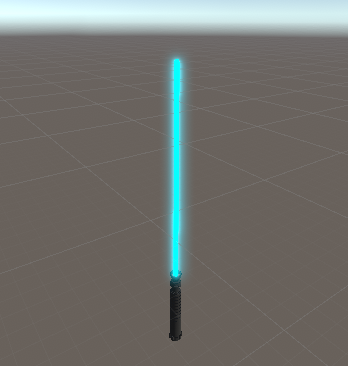Hướng dẫn tạo hiệu ứng phát sáng đối tượng cho Unity
Trong hướng dẫn này, tôi sẽ hướng dẫn cách đạt được hiệu ứng phát sáng bằng cách sử dụng gói Xử lý bài của Unity.
Vì vậy, hãy bắt đầu!
bước
Đầu tiên chúng ta cần tải gói Post Treatment.
- Trong Unity đi tới 'Window' -> 'Package Manager'
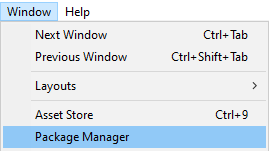
- Trong Trình quản lý gói chọn "All packages"
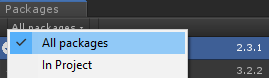
- Đợi tất cả các gói tải xong, sau đó chọn "Post Processing" từ danh sách
![]()
- Bấm vào "Install" ở góc dưới bên phải (nếu chưa cài đặt) rồi đợi gói cài đặt.
- Thêm thành phần "Post Process Layer" vào Camera chính
- Thay đổi biến Lớp của nó thành 'PostProcessing' (tạo một lớp mới với tên đó nếu bạn chưa có)
- Thay đổi lớp Camera chính thành 'PostProcessing'


- Thêm một thành phần khác vào Camera chính có tên là "Post Process Volume"
- Chọn hộp kiểm "Is Global"
![]()
- Nhấp chuột phải vào thư mục Nội dung -> 'Create' -> 'Post-processing Profile', gọi nó "BloomProfile"
![]()
- Chọn "BloomProfile" và trong Chế độ xem thanh tra, nhấp vào 'Add effect...' -> 'Unity' -> 'Bloom'
- Trong hiệu ứng Bloom, hãy chọn các hộp kiểm Cường độ, Khuếch tán và Chế độ nhanh và đặt các giá trị từ ảnh chụp màn hình bên dưới:
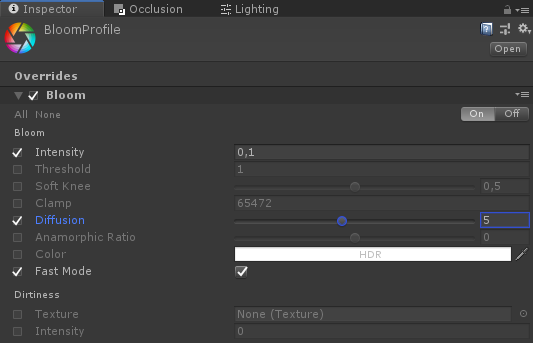
- Gán "BloomProfile" cho biến Profile trong "Post Process Volume"
![]()
- Kéo và thả đối tượng mà bạn muốn áp dụng hiệu ứng phát sáng vào chế độ xem Cảnh (trong trường hợp của tôi, đó sẽ là mô hình của Thanh kiếm ánh sáng)

- Chọn vật liệu bạn muốn phát sáng và đảm bảo Shader của nó được đặt thành "Standard"
- Bật hộp kiểm "Emission"
![]()
- Nhấp vào màu "HDR" và tăng giá trị "Intensity"
![]()
Đối tượng bây giờ sẽ phát sáng: